チャットツールを探している方であれば、一度は「LINEWORKS(ラインワークス)」という名前を聞いたことがあるのではないでしょうか。
世界中の人が使っているLINEと似ている名前なので、一度聞いたらなかなか忘れないでしょう。
LINEWORKS(ラインワークス)とは、その名の通りビジネス用に使われるLINEのことです。
今回は、このLINEWORKS(ラインワークス)についてみなさんが気になる点を徹底解説していこうと思います。
馴染みある使用感!LINEWORKS(ラインワークス)の特徴
LINEの兄弟会社であるワークスモバイルジャパン株式会社が開発したビジネス向けチャットツール。
2017年2月に発売され、わずか4年で25万社もの導入数に及んでおり、有料ビジネスチャット内でのシェアは№1と注目度が高いのです!
多くの人が使っているLINEと同じ使い勝手なため、使用方法の教育コストがかからず、「導入したものの、難しくて全然使わない」という新しいツールを入れた際に起こりがちな事態も回避することができます。
社内でのやりとりだけでなく、LINEWORKS(ラインワークス)を導入している他社とのやり取りにも使えます。
LINEWORKS(ラインワークス)を使えば、よりやり取りをスムーズに行うことが出来ますよ!
また、主要な言語(日本語・英語・韓国語・中国語)に対応しており、自動翻訳もできます。
そのため、言語の壁を感じずにやり取りをすることができます。
セキュリティ面も気になる方が多いと思います。
LINEWORKS(ラインワークス)では24時間365日国際認証を得たセキュリティ監視が行われており、情報漏洩の可能性を排除しています。
万が一スマホを紛失した場合も、遠隔でデータを削除したり、デバイスを初期化することができるため安心です。
LINEWORKSとLINEはどう違う?
「LINEWORKSとLINEの違いは何?」と思う方は多いと思います。
そこで、LINEとの違いをわかりやすく表にしたのでご確認ください。
| LINE | LINEWORKS | |
| 利用用途 | 個人向け | 企業向け |
| 提供会社 | LINE株式会社 | ワークスモバイルジャパン株式会社 |
| 認証方法 | 個人の電話番号 | 企業のID/パスワード |
| トーク | 〇 | 〇 |
| 音声/ビデオ通話 | 〇 | 〇 |
| LINEノート | 〇 | 〇 |
| アンケート | 〇 | 〇 |
| LINEスタンプ | 〇 | 〇 |
| 個別の既読確認 | × | 〇 |
| ファイル検索 | × | 〇 |
| ノートの共同編集 | × | 〇 |
| タスク管理 | × | 〇 |
| カレンダー共有/管理 | × | 〇 |
| 外部サービスとの連携 | × | 〇 |
| 管理者 | なし | あり |
| 監査/ログ機能 | × | 〇 |
| ユーザー登録 | 管理者ユーザーのみ | 個人で登録 |
このように、LINEWORKSはビジネス向けに作られていることが分かります。
LINEで仕事のやり取りをすると、取引先と自社社員が個別でやり取りをした場合確認することができません。
また、誤送信の恐れもあります。
加えて社員が退職した場合、今までの仕事のやりとりはその人のLINE上に残ってしまい、情報漏洩の恐れもあります。
LINEWORKSはそれらのリスクをなくし、LINEのような使いやすいUIで安全にビジネスのやりとりをするために作られているのです!
チャットワークとの違い
国内で人気のあるチャットワークとの違いはどこにあるのでしょう。
無料版で機能と価格面を比較してみましょう。
| LINEWORKS | Chatwork | |
| LINEとの連携 | 〇 | × |
| 既読表示 | 〇 | × |
| グループ/チャンネル数 | 無制限 | 無制限 |
| 利用者制限 | 100名 | 100名 |
| タスク管理 | × | 〇 |
| 管理者機能 | △※ | × |
※デフォルト機能を変更できない
以下は価格の比較です。(年払いの場合)
| 1ユーザー/月 | フリープラン | 中堅プラン | 最大プラン |
| LINEWORKS | 0円 | 450円 | 800円 |
| Chatwork | 0円 | 500円 | 800円 |
金額に関してはそこまで違いはありません。
既読機能やスタンプ機能が欲しい方、LINEのように気軽に操作できるのが良い方はLINEWORKS(ラインワークス)をおすすめします。
しかし、幅広い機能を使えるプランを検討している方でコストを減らしたいのであればChatworkがおすすめです。
機能一覧
LINEWORKS(ラインワークス)はトーク以外にも様々な役立つ機能が備わっています。
どんなものが備わっているのか、代表的なものを見ていきましょう。
トーク機能
LINEと同じ見慣れた表示画面でスムーズにチャットを行うことが出来ます。
スタンプを使って感情を表現したり、画像の挿入で情報共有にも役立ちます。
また、任意のメンバーでグループを作成して「グループトーク」を行うこともできます。
プロジェクトや部署ごとにトークルームを作って情報共有や連絡を行うのに便利ですね。
重要な内容をノートに記載したり、参照資料などをファイルに保存していつでも閲覧できるようにできます。
グループ内でカレンダーを共有することもできるので、重要なイベントをメンバーに共有して認識の齟齬を防ぐことができます。
【グループの作成方法】
≪アドレス帳から作成する場合≫
➀アドレス帳のメニューから「グループリスト」を選択し、「+」で新規グループを作成する
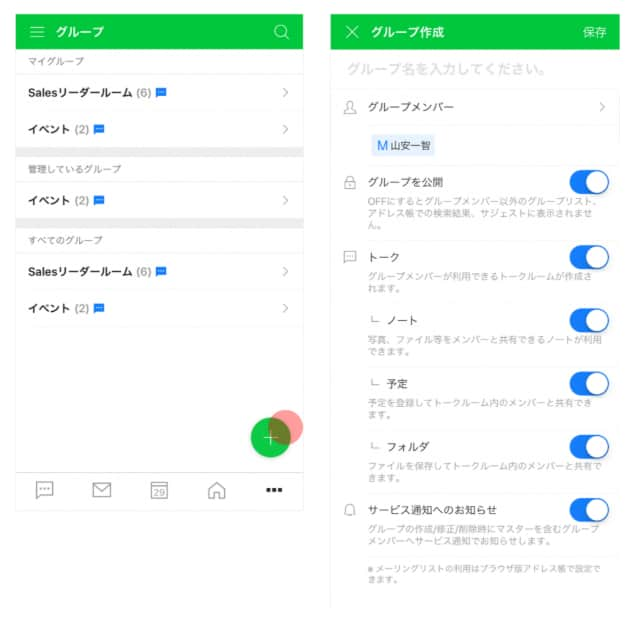
➁表示される必須項目を入力する
➂グループ内で使用する機能や各種設定を決め、グループを作成する
➃グループの作成が完了するとグループ一覧に追加される
≪複数人トークルームから作成する場合≫
➀複数人トークルーム内のメニューから「グループ作成」を選択
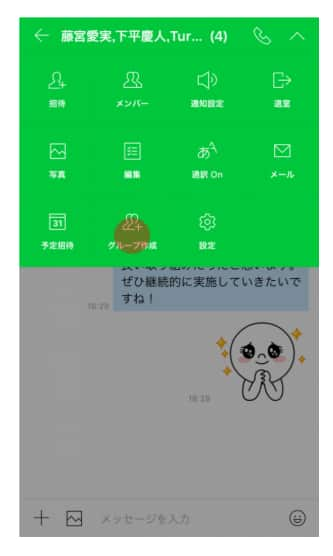
➁メンバーを指定してグループルームを作成する
※各種設定については上記と同様
メンバーが自由にグループ作成・修正をできるようにするためには、管理画面の「サービス→アドレス帳→グループリスト」で「メンバーが自由に作成可」にチェックを入れる必要があります。
通話機能
通話もLINEと変わらずでき、無料で使うことが出来ます。(ただし、ご利用のキャリアプランによっては通信料がかかる可能性があります)
有料プランであれば最大200人で通話できるため、ウェブ会議などの大規模な話し合いにも使えます。
また、不在着信が入っていた場合、不在着信マークをタップすれば相手の情報を見ることができ、そこから発信・メール・予定への招待などもできるので、様々な方法で素早く対応できるのです!
スマホでもPCでも通話することができるので、外出先でもPCで仕事中でもすぐに気づいて応答することができます。
【通話方法】
- 通話したい相手のプロフィール画像をタップ
- 無料通話アイコンをタップ
トークルームのメニューやトークルーム右下の電話アイコンからも通話できます。
ドライブ機能(ベーシックプラン以上)
メンバー/グループ間でファイルやフォルダの共有ができる機能です。
ファイルだけでなくフォルダごとの共有ができるのは便利ですよね!
共有ファイルにパスワードを設定したり有効期限をつけることができるので、セキュリティ面も安心。外部の人とも安全に共有することができます。
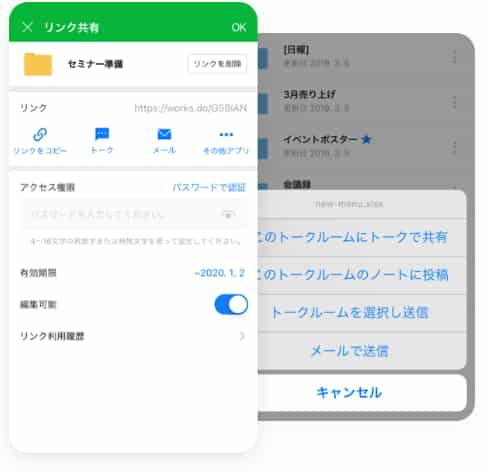
また、バージョン管理という成果物の変更履歴を成果物そのものを含めて記録する機能も備えています。
法的重要書類や社内規則など、経過や変更を確認する必要のあるデータを管理するのに最適です。
ノート機能
メンバー/グループ内で情報共有をする際に活用できます。
そのため、チーム内での情報共有や議論を行うのに向いています。
チーム内での確認事項やお知らせ以外にも、日報や在庫管理・営業実績管理など、グループによって使い方は様々です。
投稿に「いいね」をしたり、トークごとにコメントを投稿できるのでチャットのように内容が流れていかず、継続的に利用する情報を保管しておく際に便利です。
また、既読機能で投稿を見た人数や人を確認することができるのもいいですよね。
【オプション機能】
- ノート投稿時にメニューボタンを押すことでオプション機能の追加が可能
- 「お知らせに表示」を選択するとノートが上部に強調されて表示される
- 「共同編集」を有効にすると、メンバーによる編集が可能になる。
☆編集された投稿には編集者と編集日時が記録され、過去の投稿を復元することもできる。
アンケート機能
アンケートの作成・集計を簡単に行うことができます。
飲み会の出欠席や業務改善に対する意識調査など、社員全員の情報が知りたい場合におススメです。
社外の人へもアンケートを行えるため、セミナー後のアンケートを実施したい場合などにも使えますよ!
9つのテンプレートが用意されているので、誰でも簡単にアンケートを作成することができます♪
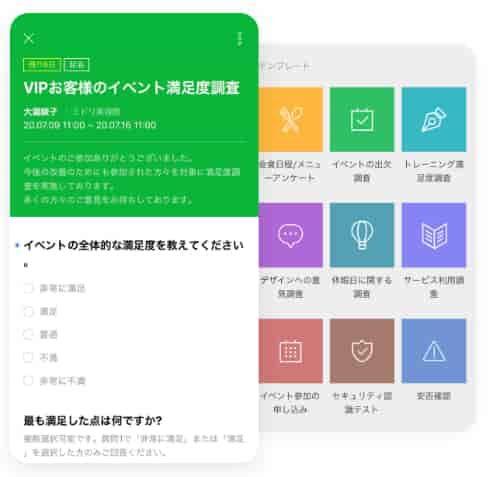
集計も自動で行ってくれて、グラフで結果を表示してくれるので見やすいです。
【アンケート作成方法】
- ☑のアンケートボタンを選択する
- アンケートの管理画面が表示されるので、「新規作成」をタップ
- 一から作るかテンプレートを使うか選ぶ
- 社内用か外部用かの選択が出るので選ぶ
- 質問を作成する(テンプレートの場合、既に作られている質問から必要なものを選んでいく)
- 完成したら「次へ」を押す
- アンケート設定画面に移るので、そこからアンケート対象や有効期限などを設定する
- 設定し終わったら「送信」を押す。トーク内で送信するか、アンケートのURLをコピーするか選ぶ
- トーク内で送信する場合、メッセージ本文を記入する画面に移るので、そこで「アンケートお願いします」などと呼びかける言葉を記入して送信すれば完了
結構工程が長いので、なるべくテンプレートを使うことをおススメします!
カレンダー機能
会議やミーティングを行う際、参加メンバーを選んで空き時間を確認すれば、自動で参加可能な日時の候補がピックアップされます。
定期的なイベントは繰り返し設定することができ、リマインド機能で予定をお知らせしてくれる機能も付いています。
会議室や車両などを共有設備として登録しておけば、メンバーが予定を作成する際に利用できる共有設備を確認することもできるのでとっても便利♪
また、メンバーのスケジュールも確認できるので、連絡したい相手が今何をしているのか把握できて仕事の効率も上がります。
【予定作成方法】
- 数字の書かれたカレンダーアイコンをクリックする
- カレンダーが表示されるので、左にある「予定作成」をクリック
- 内容や参加メンバーなどの情報を入力
- 参加メンバーを選ぶと、「空き時間を確認する」という部分でメンバーが開いている時間帯を出してくれるので、そこから時間を選ぶ
- 「保存」をクリックすると、カレンダーにスケジュールが追加される
アドレス機能
会社全体で共有できる社員のアドレス帳を作成できます。
名前や顔写真だけでなく、所属部署や登録されている連絡先なども確認できます。
また、詳細画面から休暇中や離席中などのステータスを確認することができ、その画面から連絡を行うことが出来ます。
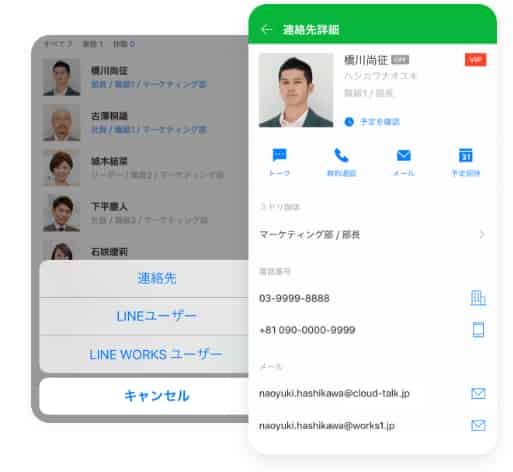
ステータスを確認してから連絡できるので、お互いにストレスなくやり取りができます。
【アドレス帳登録方法】
- 人のマークが入ったアドレスアイコンをクリック
- 左にある「連絡先追加」を押す
- 情報入力画面が表示されるので、そこで必要な情報を入力し、保存すれば完了
LINEとの連携
チャットツールで唯一LINEと連携できるのもLINEWORKS(ラインワークス)のメリットです。
内定者やアルバイトスタッフとも、LINEでやり取りができるため相手の返信ハードルも下がります。
また、社外の人がLINEWORKS(ラインワークス)ユーザーであれば、社内と同じようにやり取りを行えます。
ただし、LINEや外部のLINEWORKS(ラインワークス)ユーザーと繋がるためには、「外部トーク連携機能」を有効にする必要があります。
【トーク連携機能を有効にする方法】
- 管理画面から「サービス」を選択
- 「外部トーク連携」からLINEまたはLINEWORKSの「外部トーク連携機能」を有効にします。
- 「利用メンバー管理」という項目が表示され、連携を許可したいメンバーを個別に登録します
尚、外部連携を行うにはお互いに外部連携を許可している必要があります。
もしも連携できない場合は、相手の設定も確認してもらってください。
LINEWORKS(ラインワークス)ユーザーの登録は、LINEと同じようにQRコードやID検索、招待リンクなどから行えます。
チャットボット
チャットボットを使えば、ユーザーと自動的にやり取りを行えて早期の問題解決や情報取得に役立ちます。
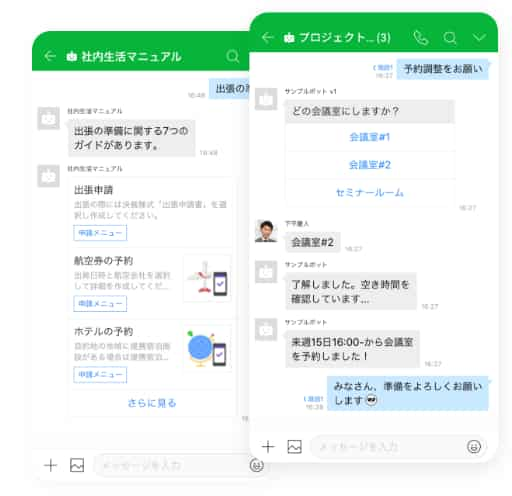
尚、LINEWORKS(ラインワークス)のチャットボットは社内向けに作られており、仕事に関するFAQ対応や共有設備などの予約調整を行う際におススメです。
よくある質問の回答や勤怠管理などの毎回使うものを登録しておけば、スムーズに仕事や管理を行えます。
マニュアルとなっている情報をチャットボットに登録しておけば、再確認したい時も慌てて誰かに聞かなくても確認することができるのは便利ですよね♪
掲示板機能
掲示板はチーム内でしか共有できないノートとは違って、全社に向けて情報を発信することができます。
チーム内に絞って掲示板を作成することも可能で、内容に合わせて変えることができます。
画像やファイルも添付できるので、社内規則を全社に伝えたいとき、完成した作品を共有したい時にも掲示板が役立ちます。
また、コメント欄でスタンプを使うことができるので、コメントを考えずとも相手に自分の気持ちを伝えることが出来ます。
「手が離せないけど反応は返さなきゃ」という時に便利で、コミュニケーションも円滑になります!
【掲示板作成方法】
- ホームから、「作成」をクリック
- タイトルや本文を記入する。ここで画像を添付したりスタンプを挿入することもできる
- 「投稿」を押して完了。投稿後はホーム画面にタイトルが表示される
安否確認
アンケートやbotの応用で、災害時に社員の安否確認を行うことが出来ます。
アンケートには安否確認のテンプレートがあらかじめ用意されているため、それを使って社員の安全状況や出社の可否などが自動集計されます。
また、「安否確認for LINEWORKS」では、災害時に自動的に全社員に安否確認のメッセージを送り、自動集計してくれます。
災害時はパニックになりやすく、社員の安否を確認するのも労力がいるので簡単に行えるのは安心ですよね。
LINEWORKS(ラインワークス)では、災害対策訓練用として情報入力テキストを送信することもできるので、会社で防犯対策を行いたい際も活用できます。
みんなの疑問を解消!使い方の疑問に答えます
知恵袋に上がっていた、LINEWORKS(ラインワークス)に関する疑問にお答えしていこうと思います!
多くの人が役立つ情報をピックアップして載せていくのでぜひ参考にして下さいね♪
コンタクトの追加方法は?
- 画面右上の「利用者名」にカーソルを合わせ、「新規メンバー招待」をクリック
- 別ウインドウでLINEWORKS(ラインワークス)への招待用リンクと、ログインに必要な認証キーが表示される
- リンクと認証キーをコピーして、招待したい相手にメールなどで送る
- 招待されたメンバーが認証キーでログインしようとすると、管理者に通知がいく
- 管理画面で招待したメンバーを「承認」すれば、完了
LINEとの連携はフリープランでも可能?
可能です。ただしフリープランだと1対1のやり取りのみです。
尚、LINEユーザーと繋がる場合には、相手に先に友達追加してもらう必要があります。お互いに連携設定をONにすることもお忘れなく!
LINEとLINEWORKS(ラインワークス)を一緒に使用することはできるの?
LINEとLINEWORKS(ラインワークス)は別のサービスなので、LINEに登録されている自分のアカウントや友達リストと連動することは一切ありません。
もちろん、端末や電話番号とも紐づくことはありません。最初に電話番号の登録を要求されますが、それはあくまで確認のためなので安心してください。
その代わり、やり取りをしたい相手を「招待」する、または事前登録が必要になります。
1つのアカウントで同時に複数の端末からアクセスできる?
可能です。
LINEWORKS(ラインワークス)ではマルチデバイスログインが可能なので、PCやスマホ、iPadで同時ログインができます。
ブラウザ、PC版アプリ、モバイル版アプリのログイン台数には制限がありません。
※ただし、WindowsまたはMac版のdriveエクスプローラーを同じアカウントで利用できる端末は最大3台までです。
ファイルの保存ができないようにしたい
ファイルダウンロード制限機能を使えば、保存を制限することが出来ます。
管理者画面の「セキュリティ」の中にある「モバイルセキュリティ」から設定できます。
この機能を有効にすることで、共有した画像やファイルは閲覧のみで保存ができなくなります。
また、「例外管理」から特定の部署やメンバーを制限から除外することもできます!
著作権のあるものや重要書類を共有する際は制限を設け、編集が必要なものは制限をしないという風に状況に応じて変更できるので便利です。
サポート体制はどうなってる?
フリープランでは、ヘルプセンターやガイドが使えます。
それでも解決しない場合は、ユーザー同士で質問しあえる「コミュニティ」が使えます。
有償プランであれば、お問い合わせフォームと電話での対応も行っています。
ストレージは追加可能?フリープランでも追加できる?
追加ストレージオプションはあります。
しかし、追加できるのは年契約をしているライトプラン以上からで、フリープランと月契約の方は利用できないのでご注意ください。
LINEWORKS(ラインワークス)では、個人のトークも見られる?
LINEWORKS内での会話は、個人であっても管理者に見られてしまうようです。
尚、LINEWORKSにはモニタリング機能があり、送信されたトークを対象にポリシーを登録し、条件にあったトークをモニタリングできます。
ポリシーは500件まで登録でき、ポリシーに引っかかったものはトーク内容・日付・時刻・メンバー名などが明らかになります。
また、監査ログという機能もあり、ログイン可否・投稿削除・カレンダー編集などの利用履歴を確認できるようです。
管理者にトーク内容を見られる可能性があることで、不正やハラスメントなどの抑制・防止に繋がります。
実際どうなの?LINEWORKS(ラインワークス)の評判
では、実際にLINEWORKS(ラインワークス)を導入している人の感想を見てみましょう。
これから導入する上で参考になると思うので、この項目もしっかり見ていってくださいね♪
良い点
- LINEと操作性が似ており、直感的に操作できる
- 既読機能で誰が見たか分かるので便利
- 多機能なため、これ一つで様々なことができる
- LINEと連携できる
- やりとりが素早くなって作業効率UP
悪い点
- LINEユーザーとビデオ通話ができない
- LINEユーザーとはグループが作れない
- 通信状況がよくない
- 管理機能が使いにくい
やはり、多くの人がITに疎くても直感的に使える見た目と既読機能による業務効率の向上を上げていました。
既読を嫌がる人もいると思いますが、メールのように相手が見ているのか判断できないことで時間のロスが生まれることを防ぐ効果があると思います。
まだまだ改善点はあると思いますが、導入ハードルの低さで言ったらチャットツールの中で一番ではないでしょうか。
しかし、ここに書いた評判はあくまで目安です。
実際に使ってみて、自分の目で確かめてみることをおススメします。
LINEWORKS(ラインワークス)は無料版から始められるので、期間を決めて社内で導入してみましょう!
価格と機能一覧
価格と機能の多さには、どれだけの違いがあるのでしょう。
2022年4月に下記の料金体制に改定するそうです。
| フリー | スタンダード | アドバンスト | |
| 料金(月/1ユーザー)※年払い | 0円 | 450円(年契約の場合) | 800円(年契約の場合) |
| ユーザー数 | 最大100人 | 無制限 | 無制限 |
| ストレージ | 5GB | 1TB | 100TB |
| 音声/ビデオ通話/画面共有 | 4人まで/最大60分 | 最大200人 | 最大200人 |
| トーク | 〇 | 〇 | 〇 |
| 掲示板 | 〇 | 〇 | 〇 |
| アンケート | 〇 | 〇 | 〇 |
| アドレス帳 | 〇 | 〇 | 〇 |
| 管理機能 | △※1 | 〇 | 〇 |
| 監視ログ | 2週間/ダウンロード不可 | 6か月/ダウンロード可能 | 6か月/ダウンロード可能 |
| サービス品質保証 | なし | あり | あり |
| サポート | ヘルプセンター | ヘルプセンター/メール/電話 | ヘルプセンター/メール/電話 |
| drive機能(共有・管理) | × | × | 〇 |
| LINEWORKSメール | × | × | 〇 |
※1:デフォルト設定から変更不可能
※2:トークのログを最長10年間保管することが可能
※3:ライトプランのみ、オプションアーカイブを追加できる
【オプション料金】
| ドライブ | アーカイブ | 共有ストレージ | |
| 料金 | 100円/ユーザー/月(年額契約) | 300円/ユーザー/月(年額契約) | 追加分課金制 |
フリープランは割と制限があることが分かります。
ストレージが足りない場合は、ストレージを追加してください。
複数人でのリモート会議をする際には、他のツールを導入しなければいけなくなります。
追加ストレージオプションはありますが、質問の「ストレージは追加可能?フリープランでも追加できる?」で回答した通りフリープランは適用しません。
そのため、有償プランに移行することをおススメします。
有償プランであれば窓口サポートも受けられますし、管理機能も自分で設定できるのでぜひ使って欲しい機能です。
月額料金も高くないので、LINEWORKS(ラインワークス)を気に入っているなら有償プランに切り替えることをおススメします♪
LINEWORKS(ラインワークス)で仕事の効率をUPしよう!
いかがだったでしょうか。
今回はLINEWORKS(ラインワークス)について機能や評判、使い方などをお伝えしました。
この記事でLINEWORKS(ラインワークス)を理解していただけたなら幸いです。
人気のスラックやChatworkについても、他の記事でご紹介していますので、それらも一緒に見てもらって、一番魅力を感じたツールを導入していただければと思います。
最後に、LINEWORKS(ラインワークス)はどんな会社に向いているかまとめました!
こんな人におススメ♪
- 今まで新しいツールを入れても失敗してきた
- 誰でも直感的に操作できるものがいい
- コストを抑えたい
- LINE経由でやり取りしたい
- 既読機能がついているものがいい
- 気軽にやりとりできる方がいい
- チャット以外の機能も充実していてほしい
使い勝手の良さを求める場合、特におススメのツールです♪
なんと、オフィ助ではLINEWORKSも取り扱っております!!
導入前の不安やサポートについてなど、どんなに些細なことでもお気軽にご連絡ください。
当社のスタッフが、丁寧にお答えさせて頂きます♪
メールでも電話でも、ご連絡お待ちしております。
⇓⇓メールの場合のお申し込みフォームはコチラ!⇓⇓
☆また、スラックについて知りたい方は、スラックの特徴と機能の記事をご覧ください♪
比較した方が、自社に合ったツールを見つけることができますよ。

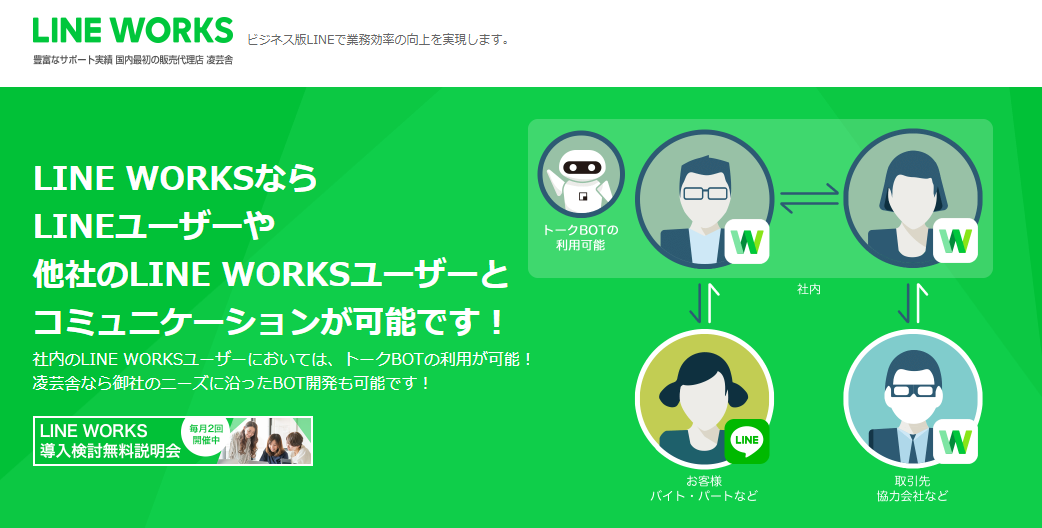

コメント